Win10调分辨率后出现黑屏提示“超出工作频率范围”怎么办
为了获得更好的视觉体验,很多朋友都会在电脑中设置合适的分辨率。不过,最近一位用户反馈在Win10系统中调大分辨率后,显示器不能显示了,提示超出工作频率范围,这是怎么回事呢?其实,该问题时由于你设置的分辨率显示器不支持导致的。下面一起来看看解决方法吧。

具体如下:
1、启动计算机,启动到Windows10 开机LOGO时就按住电源键强制关机;
2、重复步骤3次左右启动后出现“自动修复”界面,我们点击 高级选项 进入;

3、接下来会到选择一个选项界面,我们再点击“疑难解答”;
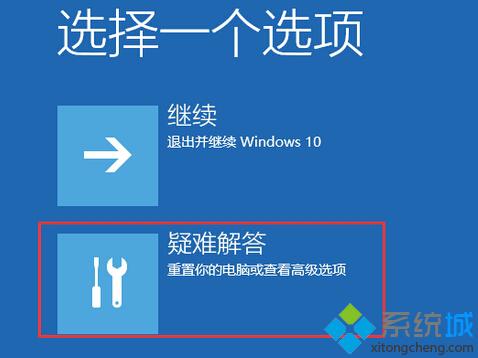
4、接下来,我们选择“启动设置”;
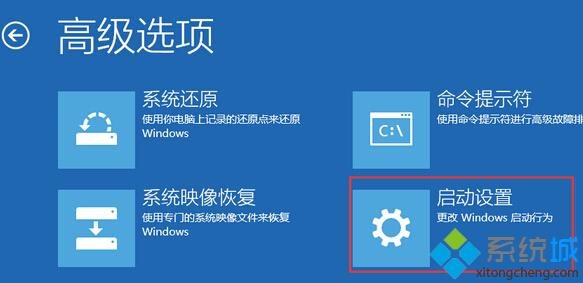
5、接下来在启动设置中,我们可以看到多选项,这时是不能选择的,Windows需要我们先重启来激活这些选项,我们点击重启即可。

6、重启后,我们就可以看到众多的特殊启动模式选项了,其中也包括“启用低分辨率视频”,我们按下 3 就可以进入了,这个模式会以最小的分辨率启动;
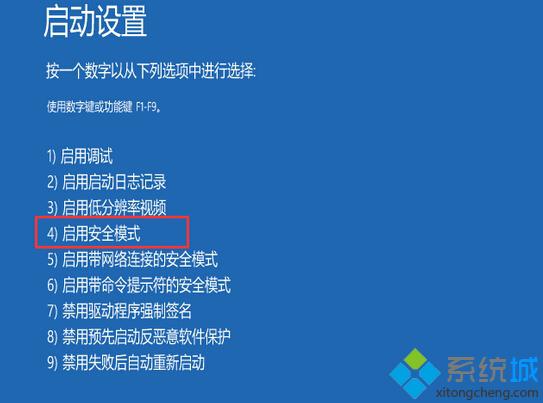
7、接下来,你再设置一个合适的分辨率。重启进正常模式即可。
Win10调分辨率后出现黑屏提示“超出工作频率范围”问题的解决方法就介绍到这里了。碰过同样问题的朋友,可以尝试操作看看。不过需要知道的是,如果选择最大分辨率会出现超出工作范围或是没有最佳分辨率选项,那么建议更新下显卡驱动和显示器驱动哦。
相关教程:显示器分辨率灰色的双屏显示器分辨率不同电脑显示器提示超出频率限制显示器超频怎么恢复黑屏电脑调不了分辨率怎么解决我告诉你msdn版权声明:以上内容作者已申请原创保护,未经允许不得转载,侵权必究!授权事宜、对本内容有异议或投诉,敬请联系网站管理员,我们将尽快回复您,谢谢合作!










